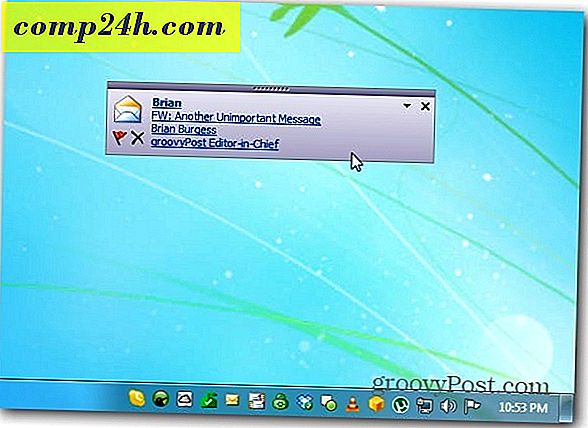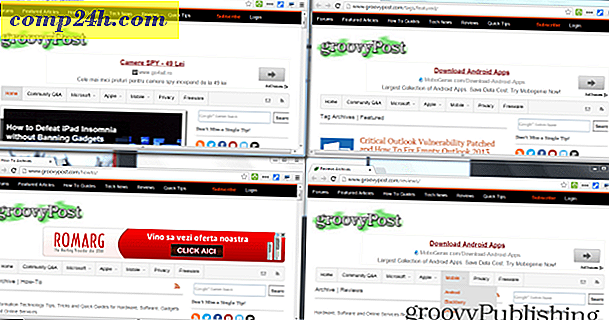Stift en helt funktionell papperskorgen till Windows 7 Aktivitetsfältet [Hur-till]

Nyligen tog vi en titt på åtkomst till papperskorgen från Start-menyn i Windows 7. När det gäller samma artikel fick vi en bra fråga från en groovy-läsare frågar:
"Finns det ändå en" fullt fungerande "papperskorg på aktivitetsfältet? Med högerklick-menyn ändras ikonen för tom och full, etc. "
Svaret är ja ; det finns ett sätt och den här groovy handledningen visar dig hur du gör det. Tack för frågan!
Så här lägger du till en helt funktionell papperskorgen Ikon till din aktivitetsfält i Windows 7
1. Högerklicka på ett tomt område på skrivbordet och välj Ny> Mappa .

2. Högerklicka på Ny mapp och Byt namn på det till något återvinn lämpligt som papperskorg .

3. Dra och släpp papperskorgen i din nya papperskorg . Denna åtgärd kommer att skapa en systemgenväg.

4. Flytta sedan din papperskorgen från skrivbordet och till en annan plats, jag föredrar att lägga in den:
C: Programfiler
Du kan flytta mappen snabbt via Dra och släpp .

Nu är din genvägsmapp all inställd, så det är dags att ställa in aktivitetsfältet.
5. Högerklicka på Aktivitetsfältet och avmarkera Lås upp aktivitetsfältet.

Aktivitetsfältet ska nu vara upplåst .
6. Högerklicka på Aktivitetsfältet igen och välj Verktygsfält> Ny verktygsfält.

7. Bläddra till och välj papperskorgen som du just skapat flyttat av skrivbordet. I det här exemplet är det platsen C: Program FilesTrash.

Den funktionella papperskorgen finns nu på Aktivitetsfältet, men det ser inte riktigt ut, så låt oss anpassa det.
8. Högerklicka på den prickade separatorn bredvid papperskorg och från menyn Avmarkera både Visa text och Visa titel .

9. Högerklicka på den prickade separatorn igen och välj Visa> Stort ikoner

10. Nu måste du välja var på din Aktivitetsfält du vill ha din Papperskorgen. Du kan dra separatorn för att skjuta den åt vänster eller höger.

11. När du har placerat din papperskorg där du vill ha det, högerklicka på Aktivitetsfältet och välj Lås upp aktivitetsfältet .

Helt klar! Din papperskorgen finns nu på din aktivitetsfält och det är fullt fungerande som om det fanns på skrivbordet. Ikonen kommer att ändras beroende på om din bin är tom eller har objekt i den. Om du är minimalistisk är det enda som kvarstår att göra nu att ta bort papperskorgen från skrivbordet.